腾讯会议使用OBS虚拟摄像头
Posted 宁的芝士海洋
tags:
篇首语:本文由小常识网(cha138.com)小编为大家整理,主要介绍了腾讯会议使用OBS虚拟摄像头相关的知识,希望对你有一定的参考价值。
1.进入官网下载OBS stdioOpen Broadcaster Software | OBS (obsproject.com)
2.下载一个插件,拓展OBS的虚拟摄像头功能
链接:OBS 虚拟摄像头插件.zip_免费高速下载|百度网盘-分享无限制 (baidu.com)
提取码:6656
--来自百度网盘超级会员V1的分享
**注意**
该插件必须下载但OBS的根目录(应该是自动匹配了的)
3.打开OBS,选中虚拟摄像头

选择启用

在底部添加一段视频录制
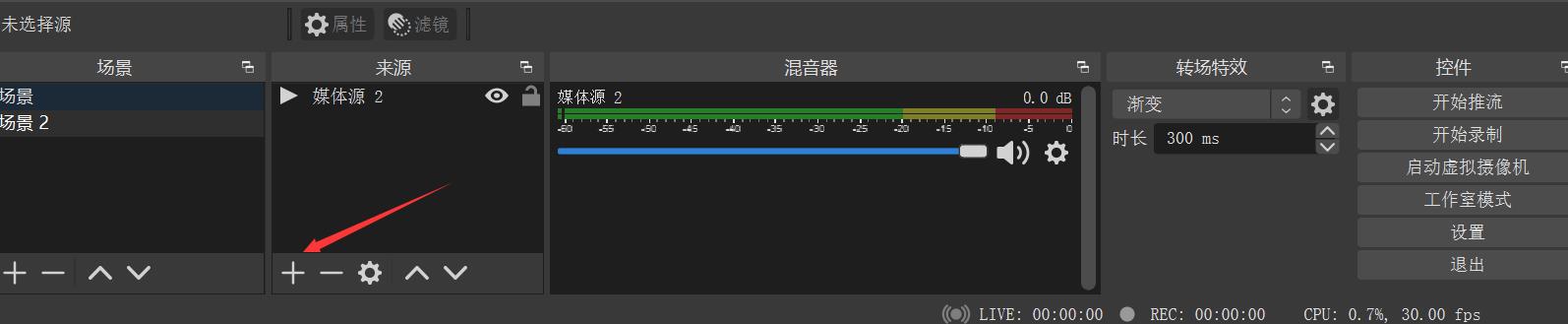
选择下面,进行录制

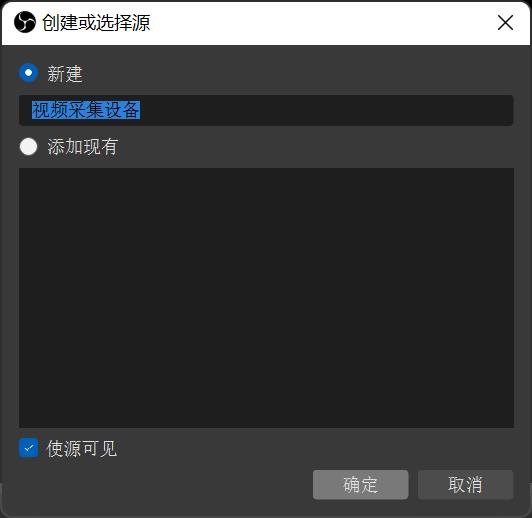
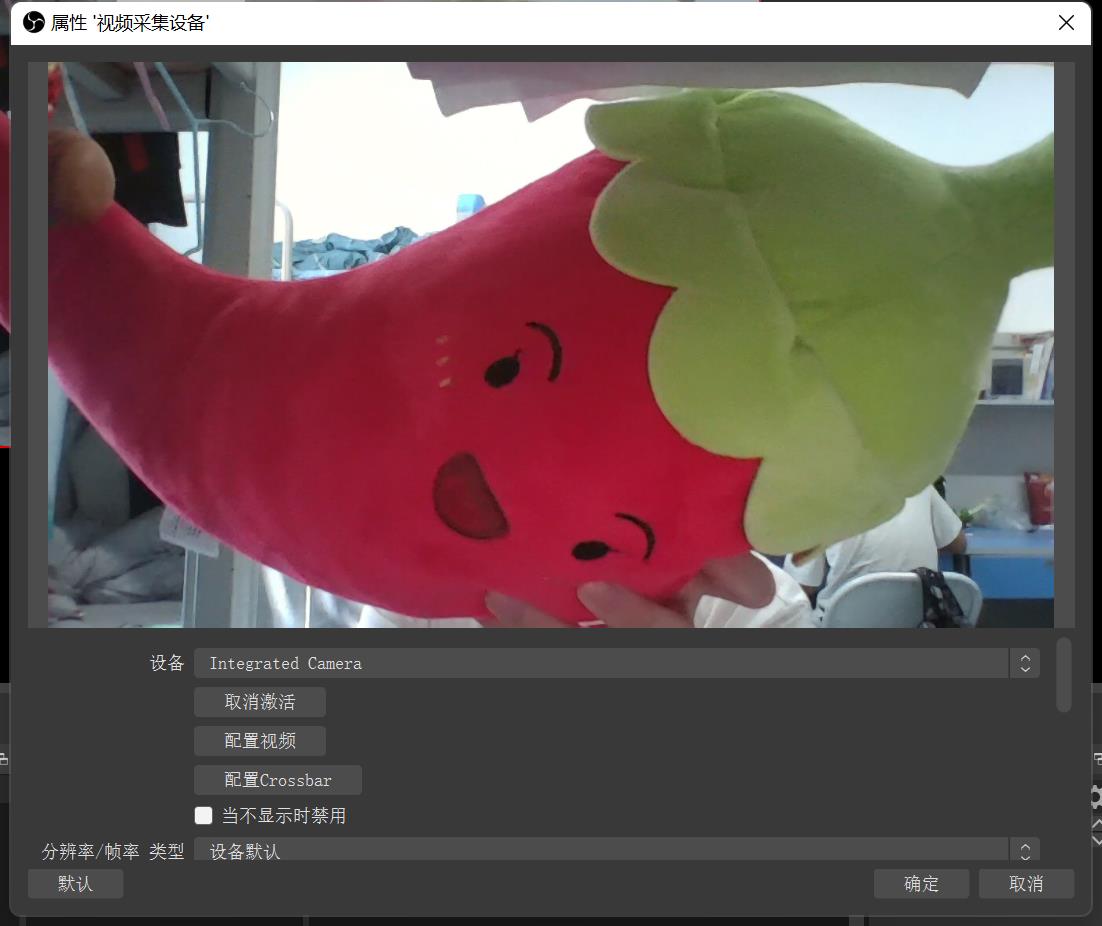
下一步拖拉,使视屏铺满

要和下面这种 (否则在腾讯会议的时候 视频也有黑色的部分)

右侧下面的开始录制一段视频,

录制完成后,在左侧选择媒体源,找到
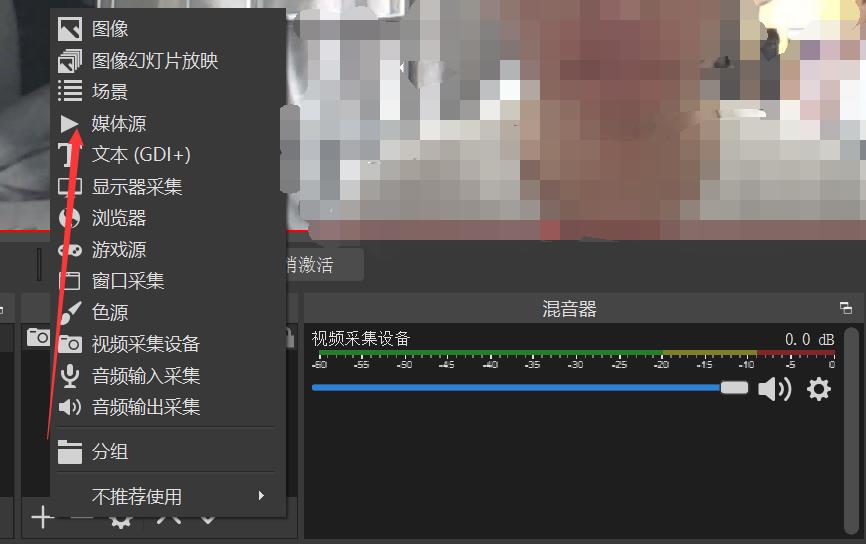

确定就好了

一般都会在系统的视频的文件夹里面

选中之后记得勾选下面这俩 特别是循环!!!
选中之后可能会出现两个视频框的情况,把视频采集设备删除就可以了(或者点击"视频采集设备",将其取消激活),就会只剩下一个视频框了.

下一步打开腾讯会议,进入会议,点击视频的右侧箭头选择1或2(1是镜像的,二是反镜像的 看自己的心情选择就好了)
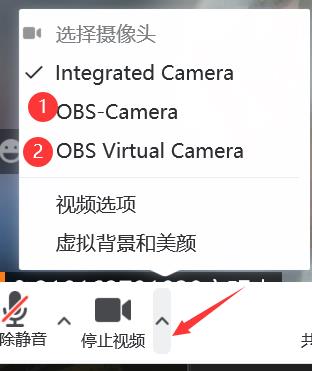
然后就会循环之前录制好的视频了...你就可以........."好好学习了!!!"
(期间不能关闭OBS!!)
以上是关于腾讯会议使用OBS虚拟摄像头的主要内容,如果未能解决你的问题,请参考以下文章